[Thủ thuật máy tính] Khắc phục lỗi Bluetooth không có trên windows 10 – Sau khi bạn nâng cấp lên windows 10 nhiều trường hợp đã xảy ra lỗi “Bluetooth is not available” khiến bạn không thể sử dụng các thiết bị Bluetooth chẳng hạn như bàn phím không dây, chuột không dây, tai nghe không dây, loa không dây, điện thoại không dây…. trên Windows 10, và thậm chí bạn không thể tìm thấy nơi để bật hoặc tắt Bluetooth. Những thiết bị Bluetooth của bạn hoạt động tốt trên Windows 8 hoặc 7, nhưng sau khi bạn lên cấp Windows 10 từ Windows 8.1, 8, 7 hoặc Vista, thì những thiết bị này trở nên bị “điếc”.
Vậy vấn đề đặt ra phải làm sao khắc phục lỗi trên? Nếu bạn đang gặp vấn đề Bluetooth đã ngừng làm việc sau khi lên Windows 10, hãy thử 3 phương pháp mà blog thủ thuật trình bày dưới đây để sửa chữa. Về cơ bản các vấn đề hiển thị, không có Wi-Fi, âm thanh, màn hình màu đen hoặc các vấn đề màn hình xanh… sau khi nâng cấp lên windows 10 thường xuất hiện – Nếu bạn gặp phải những vấn đề trên hãy theo dõi các bài viết trong chuyên mục thủ thuật máy tính sẽ giúp ích cho bạn rất nhiều đấy! Vào vấn đề bluetooth không hoạt động hãy theo dõi 3 phương pháp sau đây!

Khắc phục lỗi Bluetooth không có trên windows 10
Trong bài viết trước đây về thủ thuật máy tính mình có hướng dẫn các bạn cách khắc phục lỗi “Display Driver Stopped Responding and Has Recovered” giúp bạn có thể sửa lỗi Windows, tiếp tục trong bài viết này mình sẽ hướng dẫn các bạn cách khắc phục lỗi Bluetooth không có trên windows 10 hiệu quả!
#1 Sử dụng phần mềm tìm ra lỗi và khắc phục (Nên sử dụng)
Nếu trình điều khiển Bluetooth không tương thích với Windows 10, nó sẽ tự động xóa trong quá trình cập nhật. Vì vậy, hãy kiểm tra trình điều khiển Bluetooth nếu nó lỗi thời, bị hỏng hỏng, không tương thích hoặc mất tích… hãy sửa chữa nó.
Với phần mềm Drivethelife sẽ là sự lựa chọn hàng đầu cho bạn. Nó sẽ giúp bạn xác định các vấn đề trên trình điều khiển Bluetooth trên Windows 10 và nhanh chóng giải quyết các vấn đề điều khiển qua các bước:
Quét các phần cứng và các thiết bị để tìm hiểu các vấn đề điều khiển
Sửa chữa trình điều khiển bị hư hỏng, hoặc trình điều khiển tương thích
Cập nhật các trình điều khiển Bluetooth mới nhất cho Windows 10
Tải về và cài đặt các trình điều khiển tốt nhất trong Windows 10
#Tải và cài đặt
Đầu tiên cần truy cập vào liên kết bên dưới và tải Drivethelife về máy tính
http://www.drivethelife.com/free-drivers-download-utility.html
Và may mắn cho bạn phần mềm này là miễn phí hoàn toàn nên bạn yên tâm sử dụng nhé! Sau khi tải về bạn tiến hành cài đặt phần mềm một cách thông thường như cài các phần mềm khác – Chạy file EXE vừa tải về máy > Nhấn Install.
Nếu bạn muốn thay đổi lại thư mục cài đặt thì nhấn vào chữ Customize và chọn lại đường dẫn (Mặc định nó sẽ cài trong ổ đĩa C), sau khi Nhấn Install quá trình cài đặt diễn ra rất nhanh > Sau khi cài đặt xong Nhấn Launch để chạy chương trình. Chương trình sẽ tự động quét hệ thống và kiểm tra các vấn đề về trình điều khiển.
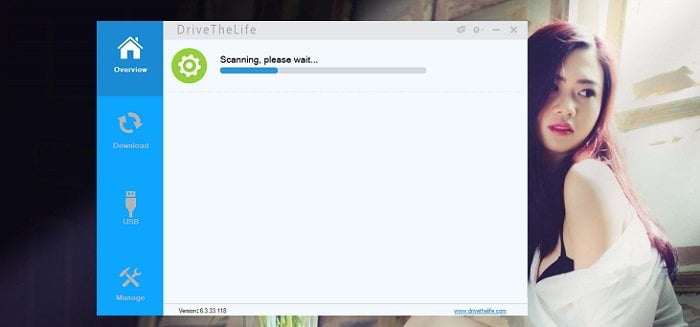
Sau khi quét xong các vấn đề về trình điều khiển bị lỗi hay không tương thích được liệt kê > Nhấn Start để tiến hành.
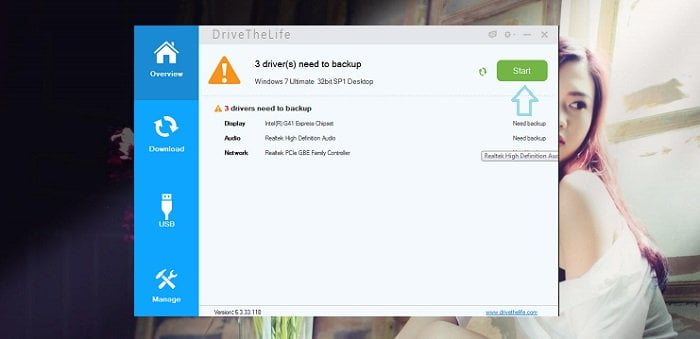
Tiếp tục Nhấn RESCAN để kiểm tra lại các vấn đề lúc này bạn cần phải cập nhật các trình điều khiển lỗi thời, hay chưa có > Nhấn Update.
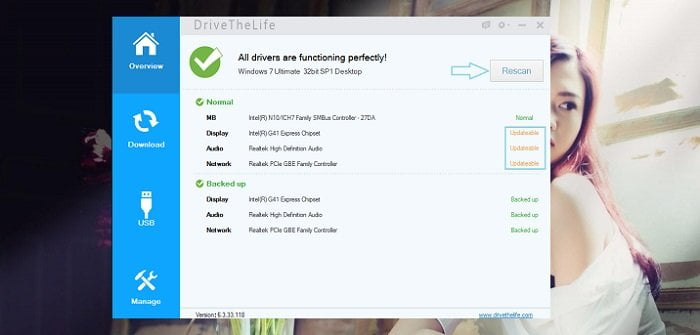
Sau khi Update các trình điều khiển xong bạn cần khởi động lại máy tính để các thay đổi được áp dụng – Với phương pháp này cơ hội thành công của bạn lên đến 99% – Vì thế hãy sử dụng phương pháp này đầu tiên.
#2 Hủy bỏ và các thiết bị Bluetooth sau đó kết nối lại
Nếu các thiết bị âm thanh Bluetooth hoặc bàn phím không dây và chuột, không thể kết nối Bluetooth trên máy tính, hãy loại bỏ các thiết bị và sau đó kết nối lại lần nữa.
Đầu tiên bạn vào Control Panel > Kích chọn “Hardware and Sound” and “Bluetooth Devices”
Chọn thiết bị không hoạt động > Nhấn “Remove”
Kích chọn “Add” > Nhấn nút “Reset” trên thiết bị
Kích chọn “My device is set up and ready to be found” > Nhấn Next
Khi thiết bị Bluetooth được tìm thấy > Nhấn Next để thực hiện các phần còn lại
Lưu ý: Nếu thiết bị Bluetooth không tìm thấy, hãy sử dụng phương pháp 1 và tiến hành lặp lại các bước trên
#3 Cho phép các thiết bị kết nối Bluetooth
Hãy chắc chắn rằng bạn đã cho phép các thiết bị Bluetooth kết nối. Hãy thử các bước dưới đây:
Đầu tiên bạn vào Control Panel > Kích chọn “Hardware and Sound” and “Bluetooth Devices”
Nhấn vào Tab Options
Hãy chắc chắn “Allow Bluetooth devices to connect to this computer” đã được chọn
Nếu không thành công hãy sử dụng phương pháp 1 sau đó lặp lại bước trên!
Hy vọng với thủ thuật nhỏ này sẽ giúp ích cho bạn, nếu bạn có bất kỳ vấn đề nào khác hãy để lại lời nhắn mình sẽ cố gắng giúp đỡ!
Cuối cùng không có gì hơn nếu bạn cảm thấy bài viết có ích hãy subscribe blog của mình thường xuyên để cập nhật những bài viết mới nhất qua Email – Chân thành cảm ơn!









mình cũng dell 5440
Bạn cho bik đnag dùng Windows mấy?
Mình cũng xài dell 5440 k biết có Bluetooth không,dang chạy win 10 mà vào k có công tắt để bật
Hãy thử tải Driver Full WIndows 10 về và cài đặt xem sao nhe bạn 😛
mình đã làm hết cách rồi mà đành chịu
e đang dùng laptop dell5440 nâng win từ 7 lên 10 bây giờ laptop k có BLUetooth có cách nào sửa k ạ
Driver chưa có đó em, lên mạng tải Driver Full Windows 10 là được!
mình dùng laptop dell win 10 nhưng kh có bluetooth ạ
Bạn coi dell + tên sản phẩm là gì. Ví dụ: dell inspiron 5584
mik cũng thể nè
Đọc bài viết này xem sao bạn nhé https://huuthuan.net/sua-loi-airplane-mode-trong-windows-10.html
a thuần ơi máy tính bàn của e dùng win 10 64bit nhưng sao không có bluetooth, giờ phải làm sao hả a?
Nếu chưa có em có thể tải driver all main windows 10 về và cài đặt nhé!https://taimienphi.vn/download-easy-driverpack-15710
anh thuần ơi e mới lắp cái máy pc. giờ e đang sử dụng win 10 pro bản 1903. mà giờ máy e chưa có driver buletooth thì tải ở đâu về được a
Ủa máy tính để bàn mà cũng có Bluetooth ne em? cái này em phải mua thêm thiết bị kết nối bluetooth và gắn vô nhé!
Chào bạn. Mình dùng laptop ASUS X453MA, mình vừa nâng cấp lên Win 10. Bạn cho mình hỏi sao máy mình không có Bluetooth. Bạn giúp mình với. Thanks
Có thể là do Driver không tương thích bạn có thể tải Driver All Main Windows 10 để cập nhật lại Driver nhé!
Cám ơn bạn. Để mình thử xem
Ok chúc bạn thành công!
Cách này hay quá, ngày trước mình không tìm thấy bluetooth trong Device Manager, nút on/off cũng không hiện lên. Thank bạn nhiều
Ok chúc mừng bạn đã thực hiện thành công 😛
mình cũng bị y chang nhưng theo cách 1 vẫn bị lỗi :((
Bạn đang dùng Windows 10? phải không!
em su dung win 10 hp bluetooth hk hoat dong nua adm giup e voi tks adm
Sau khi bạn nâng cấp lên Windows 10 hay sao?
em sài win 10 pro 32 bit mà sao bluetube không có mong anh chỉ giúp em ạ
Em nâng cấp từ Win 7 lên phải không?
Chào bạn! Laptop của tôi là dòng Dell inspiron 13 5378 sử dụng win 10. (Cài đặt Bluetooth đầy đủ và update mới nhất). Máy tính kết nối Bluetooth với điện thoại, loa bluetooth RM7 bình thường.
Tôi có mua loa bluetooth Sony XB60 thì không kết nối được (Do Máy tính không thể tìm thấy thiết bị Loa Sony XB60 mặc dù điện thoại vẫn kết nối được loa bình thường). Bạn có thể giúp mình để kết nối được không?
Bạn kiểm tra xem loa bluetooth Sony XB60 đã bật Bluetooth chưa?
a ơi tại sao e tải phần mềm diver talent về rồi mà ko sử dngj đc ,sao vậy a
Em lưu ý nó có 2 phiên bản nhé 😀
Driver bluetooth 1705 của máy Dell không tìm thấy tai nghe MDR 650BT anh ơi, gỡ 1705 ra thì kết nối và sử dụng ok, nhưng mạng sẽ bị yếu, có lẽ lý do là không có driver mới nhất cho thằng wifi. Bản 1705 nó tích hợp cả bluetooth và wifi vào cùng một driver. Nên muốn cài driver mới nhất cho thằng wifi thì phải cài luôn bluetooth. Anh có cách nào giải quyết không ạ?
Bạn đang dùng phiên bản Windows mấy? Kết nối Wifi bà bluetooth là hai kết nối riêng lẻ nên việc kết nối mạng không phải là do nó driver tích hợp bluetooth và wifi bạn nha!
Win 10. Dell Inspiron 3542. Anh xem giúp
Em thử vào liên kết này và tải về thử xem http://www.driverscape.com/manufacturers/dell/laptops-desktops/inspiron-3542/155662
Hiện tại em tải driver bluetooth của win 8 xài thì ok rồi. Để thử cái này xem thế nào.
Uh chúc bạn được như ý muốn 😀
e dùng lenovo b460 nâng len win 10 .khắc phục sự cố nó báo blut không có trên thết bị là sao anh
Hiện nay những dòng máy đời cũ thường chưa có Driver tương thích với Windows 10, vì thế bạn cần căn nhắc khi nâng cấp bạn thử vào liên kết này https://drp.su/en/laptops/lenovo/b460?os=windows-10-x86
a ơi, e xài asus f8v, lúc trước chưa cập nhập win 10 thì vẫn còn bluetooth, h lên thì mất, e làm như các phương pháp của a củng k làm đc, a support lại giùp e với ạ
Em vào liên kết này http://www.driverscape.com/manufacturers/asus/laptops-desktops/f8vr/12820 và chọn hệ điều hành và tải các Driver cài đặt lại 😛 lỗi trên là do chưa có Driver tương thích đó 😛
e đã có tải r ạk, màk nó vẫn k đc :((
Vậy là Windows 10 không tương thích với máy tính của bạn rồi 😀
Còn Acer V3 571G cũng vậy anh, em phải làm sao ạ
Thông thường WIndows 10 rất kén với một số máy tính đời cũ? bạn hãy vào liên kết này và tải lại bộ Driver xem sao: http://www.driverscape.com/manufacturers/acer/laptops-desktops/aspire-v3-571g/1949
Trước đó máy có bluetooth và dùng được bình thường, nhưng tự nhiên mất đi, làm mọi cách trên mạng chỉ đều không hiện ra được. Chỉ có thể tìm thấy ở Device Manager-> View-> Show hiden devices. Xin hãy giúp tôi. Cảm ơn!
Đọc bài viết này xem sao bác https://huuthuan.net/lay-lai-icon-bluetooth-windows.html 😛
Vẫn không xuất hiện “change bluetooth settings”. Hình như sau khi update win10 thì nó bị như vậy 🙁
Vậy có thể phiên bản Windows 10 với máy tính chưa có bộ Driver tương thích bạn thử download bộ Driver theo phiên bản Windows xem sao!
mất bluetooth luoon là răng rứa mọi người, tìm k có luôn, hay là lỡ tay…T-T
Máy tính của bạn lúc trước có sử dụng Bluetooth được ko?
ad cho em xin dirver bluetooth trên máy dell 7n557 win 10 cảm ơn ad
Bạn xem lại mã máy có đúng chưa vậy hình như mã máy này không đúng!
dell P/N 7n557 ad ạ
Chào bạn mình tìm hoài mà sao mã máy của bạn không có trên google nhỉ 🙂
Vâng.cảm ơn ad.
Bạn thử dùng một số Driver tương tự của Dell xem sao mà lúc trước bạn cài Windows 7 có bluetooth không?
Chào a, hiện máy e đang xài là ASUS Mode/X452L, e tìm mãi mà vẫn không thấy Driver Bluetooth phù hợp cho máy e. Anh có thể giúp e được không? ^^ Cám ơn a rất nhiều ạ !
Bạn dùng windows mấy chứ? 🙂
dạ e xài win 10 64bit ạ ^^
Vào liên kết này https://www.asus.com/support/Download/3/516/0/20/rwVIevnlcEiirlbr/45/ tìm phần driver bluetooth và tải về cài đặt xem sao ban 🙂
Dạ e cài về rồi mà bluetooth vẫn không có ạ 🙁
Anh giúp e với, có khi nào phần mềm không tương thích không ạ?!
Anh thuần ơi cho em hỏi em dùng Asus X555UJ mua về là win 10 , nhưng em ko thấy bluetooth , trong settings và manage devices đều ko có hết , anh cho em hỏi làm cách nào để cài đặt bluetooth vào máy tính của em ạ
Đọc phương pháp 1 của bài viết này xem sao bạn https://huuthuan.net/sua-loi-airplane-mode-trong-windows-10.html
mình dùng thinkpad x230 , win 10 mình bị bệnh giống mọi người bên trên mong add giúp với ạ , cảm ơn !
Xem phương pháp 1 tại bài viết này xem sao bạn https://huuthuan.net/sua-loi-airplane-mode-trong-windows-10.html
bạn ơi mình đang dùng thinkpad x230 win 10 không có thấy bluetooth , không tìm thấy biểu tượng bạn giúp mình được không ạ ? cảm ơn !
Mình xài dell vostro 3560 lên win 10 trong mục network mất luôn mục bluetooth rồi ad giúp mình với . Rất cám ơn !
Trước tiên bạn hãy đọc bài viết này phương pháp 1 kiểm tra kỹ bạn nhé https://huuthuan.net/sua-loi-airplane-mode-trong-windows-10.html sau khi kiểm tra xong truy cập vào liên kết này và tải các driver cần thiết về máy tính http://www.dell.com/support/home/us/en/04/product-support/product/vostro-3560/drivers/advanced?os=wt32a (chọn hệ điều hành bạn đang sử dụng nhé).
mình xài Lenovo U41, bản quyền win8.1, sau khi up lên win10 thì lỗi bluetooth, chỉ kết nối được tai nghe hay loa nếu để sát trên bàn phím, và cũng lúc được lúc không, bạn giúp mình với, cám ơn
Bạn thử dùng phần mềm Driver easy quét thử xem sao chứ mình tìm hoài không thấy driver bluetooth cho windows 10.
Bạn thử vào liên kết này chọn hệ điều hành sử dụng sau đó tải driver về cài đặt xem sao http://www.notebook-driver.com/lenovo-u41-70-laptop-drivers-software/ 🙂
cám ơn bạn, mình sẽ làm thử 🙂
Có thành công không bạn 🙂
Chào bạn.
Mình đang dùng laptop lenovo b490 core i5 3230M, từ win 8 up lên 10. Trước up và sau khi up xong đều k có bluetooth trên cả devicer, seting, mọi chỗ… Rất mong bạn giúp mình khắc phục với. Rất cảm ơn bạn.
Đọc bài viết này xem sao bạn https://huuthuan.net/sua-loi-airplane-mode-trong-windows-10.html nếu không được hãy dùng chương trình Driver Easy cập nhật mới các trình điều khiển xem sao 🙂
a oi cho em hoi ti ….may em sao ko tim thay bluetooth o dau het vay .may cua e la latitude e 6400 ..mog a gjup do
Đọc bài viết này áp dụng phương pháp 1 bạn nhé: https://huuthuan.net/sua-loi-airplane-mode-trong-windows-10.html
xin chao bạn
mình có 1 vấn đề nhỏ bạn tư vấn giúp mình được ko?
Bạn cứ đặt câu hỏi đi 🙂
Ad ơi, mình đang dùng laptop ACER ASPIRE _471 nhưng không có bluetooth, nhờ ad giúp mình cài đặt với
Vào liên kết này http://4share.vn/f/2112151813181215/ tải về và cài đặt xem sao bạn 🙂
Ad ơi mình laptop của mình là Acer Aspire _471 đang chạy win7 64 bit nhưng ko có bluetooth, nhờ ad giúp mình với
mình cũng đã vào đây http://www.driverscape.com/manufacturers/acer/laptops-desktops/aspire-e1-471/19938 mà ko thấy phần mềm cài bluetooth đâu cả
Máy mình chạy win 10 64bit
Bạn ơi sao máy hp probook 6560b có bluetooch kết nối loa bluetooch vẩn có tiếng, nhưng vào setting tìm đến mục bluetooch thì không có nút on/off sao tắt được nhỉ, chạy suốt gây hao pin, bạn biết chỉ giúp mình tìm nút tắt đi..thank.
Đọc bài đây https://huuthuan.net/lay-lai-icon-bluetooth-windows.html hoặc bài đây https://huuthuan.net/sua-loi-bluetooth-trong-windows.html thử bạn 🙂
laptop của mình là ASUS X453MA.Khi nâng cấp lên win10 không thấy xuất hiện bluetooth nữa mong bạn giúp đỡ…..
Vào liên kết này http://www.driverscape.com/manufacturers/asus/laptops-desktops/x453ma/166261 chọn hệ điều hành đang sử dụng và tải driver bluetooth có dung lượng 266.52M về và cài đặt xem sao 🙂
máy mình là asus x454l lúc trước mình sài win 8.1 mình nâng cấp lên win 10 nhưng lại không thấy bluetooth đâu , bạn tìm dùm mình với
Vào liên kết này http://www.driverscape.com/manufacturers/asus/laptops-desktops/x451ca/95646 chọn hệ điều hành đang sử dụng và tải Driver Blutooth về cài đặt xem sao (tải driver có dung lượng 81,33 MB)
Dell e dùng win 10 nhưng lúc vào Bluetooth setting thì k có nút tắt/mở là sao ạ? A giúp e với
Đọc bài này xem sao bạn https://huuthuan.net/sua-loi-bluetooth-khong-lam-viec-trong-windows-10.html 🙂
bạn ơi bạn tìm giúp mình với, tên máy là ASUS TP500LN nha, cảm ơn b trước
Bạn thử vào liên kết này http://www.driverscape.com/manufacturers/asus/laptops-desktops/tp500ln/183155 chọn hệ điều hành đang sử dụng sau đó tải driver bluetooth có dung lượng lớn nhất về cài đặt xem sao 🙂
Máy em là Asus S400C hiện đang chạy windows 10 64 bit, máy không hiện Bluetooth trong phần cài đặt, trong Services.msc cũng không luôn. Anh Thuần giúp em @@
bạn thử vào liên kết này http://www.driverscape.com/manufacturers/asus/laptops-desktops/s400ca/3849 chọn hệ điều hành đang sử dụng sau đó tải driver bluetooth có dung lượng lớn nhất về cài đặt xem sao 🙂
Laptop của mình paired được với loa Bluetooth nhưng bật nhạc lên vẫn không phát âm thanh qua loa bluetooth được. Ad có cách nào hỗ trợ mình với
Đọc bài này thử bạn https://huuthuan.net/bluetooth-ket-noi-nhung-khong-co-thanh.html 🙂 chúc thành công nhé 🙂
ad co the teamwier giup em bat bluetooth tren laptop cua em duoc khong ak
Bạn có thể cho mình biết tên máy tính để mình kiểm tra xem có Driver tương thích hay không để kiểm tra tên máy bạn có thể tham khảo bài viết này https://huuthuan.net/kiem-tra-ten-may-ma-may-laptop.html
bạn có thể tìm giúp mình driver bluetooth cho asus x453sa-wx138d chạy windows 10 đc ko ạ
Bạn truy cập vào liên kết này chọn hệ điều hành đang sử dụng sau đó tai driver bluetooth 189,3 MB đó nhé http://www.driverscape.com/manufacturers/asus/laptops-desktops/x453ma/166261 chúc bạn thành công 🙂
mình xài HP Probook 440 up từ 8.0 lên 10 nhưng lúc có lúc ko có bluetooth là sao v bạn ơi
Bạn cho mình biết HP Probook 440 (G0 hay G1 hay G2)? Nếu G0 hãy vào liên kết này http://www.driverscape.com/manufacturers/hp/laptops-desktops/hp-probook-440-g0/59647 chọn hệ điều hành đang sử dụng và tải driver bluetooth có dung lượng lớn nhất và cài đặt xem sao. Nếu G1 vào liên kết này http://www.driverscape.com/manufacturers/hp/laptops-desktops/hp-probook-440-g1/113492 chúc bạn thành công 🙂
bạn ơi, máy mình lenovo g570 lên win 10 từ win 7 mà ko có blutooth luôn, làm sao đây p?
Bạn có thể tải bộ Driver tại đây https://download.lenovo.com/ibmdl/pub/pc/pccbbs/mobiles/h1bn01ww.exe và cài đặt thử xem sao. Chúc bạn thành công.
vẫn hk dc, bạn có teamview hk, xem giùm mình dc ko? 🙂
Mình nhớ mình gửi trong Email một liên kết Driver mới đó bạn tải về và cài đặt xem sao 🙂
Mình thử r mà k thấy, hì hì
Đây nè bạn http://www.driverscape.com/manufacturers/lenovo/laptops-desktops/lenovo-ideapad-g570/80762 nhớ tải cái bluetooth có dung lượng 189,3 MB đó nhé 🙂
a oi, may e la asus x554la, k co bluetooth a oi
Ok để mình tìm xem thử có không 🙂
Truy cập vào liên kết này tải về và cài đặt xem sao http://dlcdnet.asus.com/pub/ASUS/nb/DriversForWin10/Bluetooth/Bluetooth_Realtek_Win10_64_VER13879110515.rar?_ga=1.255011851.2089426601.1464589841 dành cho Windows 10 64 bit
bạn có thể cho mình file cài bluetooth của máy mình đc không?
Bạn có thể vào liên kết này tải driver và cài đặt xem sao http://dlcdnet.asus.com/pub/ASUS/nb/DriversForWin8.1/Bluetooth/Bluetooth_Broadcom_Win81_64_VER12009800.zip?_ga=1.190318760.2089426601.1464589841
chào bạn, mình dùng asus F554L – XX1567D, trước mình dùng win 8 hay 8.1 gì đó nhưng không có bluetooth, mình vừa tự nâng cấp lên win 10 cũng không thấy đâu cả. Mình không thạo máy tính lắm, liệu dùng cách 1 của bạn có được không?
Máy của em là Sony Vaio VPCSB25FG S Series lúc trước win 7 cài lên win 10 là ko thấy bluetooth đâu luôn,a cho em cái link cài driver voi81
Bạn hãy truy cập vào liên kết http://www.driverscape.com/files/2014/Bluetooth/killer_bluetooth_4_0_0_302.zip và tải về giải nén và cài đặt xem sao 🙂 Chúc thành công!
vào thì 402 Forbidden anh ơi
Bạn vào liên kết này sau đó tải Driver bluetooth về http://www.driverscape.com/manufacturers/sony/laptops-desktops/vpcsb25fg/71560 tải tập tin có dung lượng 189.3 MB nhé 🙂
mình dùng máy dell precision m6600 up lên win 10 không còn hỗ trợ bluetooth nữa, khắc phục được không bạn
Để mình kiểm tra thử 🙂 có gì mình sẽ báo cho bạn 🙂
Chào bạn, bạn có thể tải driver bluetooth tại địa chỉ này http://www.driverscape.com/files/2014/Bluetooth/broadcom_bluetooth_6_5_1_5800_driver.zip và tiến hành cài đặt xem sao 🙂
cám ơn bạn nhiều
Vâng! Mong bạn ghé thăm blog thường xuyên 🙂
Ko thể truy cập trang bạn ơi 🙁
Vào lại link này http://www.driverscape.com/manufacturers/dell/laptops-desktops/precision-m6600/6665 lưu ý: Chọn Driver Bluetooth có dung lượng 189.3 MB để tải nhé 🙂
AD ơi laptop em vẫn nhận bluetouch của chuột và bàn phím không dây bình thường nhưng không tìm thấy bluetouch của điện thoại và tai nghe không dây thì phải làm sao ạ? Em đã thử rất nhiều cách trên mạng nhưng không được, máy em cài driver đầy đủ và vẫn hiện incon bluetouch. Laptop Asus P550L windows 10 64bit
Tức là bluetooth của bạn vẫn hoạt động mà không thấy trên khay hệ thống phải không? Bạn có thể tham khảo bài viết này 🙂 https://huuthuan.net/lay-lai-icon-bluetooth-windows.html
Ad ơi, máy em cài win 10 enterprise 64bit.
xài chuột bluetooth elecom M-XG1BB, lúc trước xài vẫn bình thường, sau này bị lỗi, thử fix các kiểu ko được nên cài lại đúng cái win đó, giờ vẫn ko connect chuột với máy tính được. Ad giúp em với
Lúc trước bạn sử dụng Windows mấy? Sau khi nâng cấp lên Windows 10 bị lỗi phải không?
Anh oi, anh tim dum em bluetooth may Dell Latitude E6420 (service tag: 2WB16Q1). cam on anh nhjeu!!
Bạn vào liên kết này http://www.broadcom.com/support/bluetooth tải về và cài đặt xem sao nhé!
Cảm ơn anh đã giúp!!!
Hj không có gì mong bạn ghé thăm blog thường xuyên 🙂
ban oi minh scan bang drivetalent roi nhung no k hien cai bluetooth cho minh tai ????
Bạn đang dùng máy tính hiệu gì cho biết mã sản phẩm mình tìm cho 🙂
mình xài Laptop HP win 10-64bit
HP gì chứ bạn – Phải kèm theo mã nữa chứ (ví dụ HP G42) bạn kiểm tra bằng cách xem phía bên dưới máy đó 🙂
hình như là HP 14 Notebook đó bạn
Bạn truy cập vào liên kết này http://support.hp.com/id-en/drivers/selfservice/HP-14-Notebook-PC-series/8499324/model/9514445 và chọn hệ điều hành đang sử dụng > sau đó nhấn chữ Update > kích chọn phần Driver-Network và tải bluetooth về nhé 🙂
Mình làm được rồi , thanks bạn rất nhiều !!!
YES Mình làm được rồi , thanks bạn rất nhiều !!!
Vâng mong bạn ghé thăm blog mình thường xuyên nhé 🙂
Chao ban Thuan. Minh vua upgrade laptop tu win 7 len win 10(may cua minh Dell Studio 1558 co win ban quyen). Sau khi len win 10 thi trong Device khong co muc Bluetooth, taskbar cung ko co bieu tuong Bluetooth luon. Gio minh muon co Bluetooth de dung chuot ban xem giup minh voi. Cam on ban!
Bạn đã áp dụng phương pháp sồ 1 chưa?
Mình down về nhưng giờ soft đó đã thay đổi, phải trả phí mới cài được driver. Nó chỉ cho scan thôi
Nó có 2 phiên bản phiên bản trả phí vẫn tải được Driver mà bạn 🙂 – Nếu không được bạn thuer tải cái này về vài cài xem sao http://downloads.dell.com/FOLDER53274M/1/R241392.zip
Đúng rồi nhưng mình ko mua đc. Thứ nhất mình đang cài driver easy có đc ko bạn. Thứ 2 là trong control panel của mình chỉ có hardware and sound mà ko có phần Bluetooth device. Trong Settings cũng ko có mục Bluetooth. Cám ơn bạn
Cũng được đó bạn cài driver easy rồi bạn scan xem sao nó báo thiếu driver nào gồm số hiệu, dung lượng sau đó bạn copy và tìm trên google để tải cho nhanh không thì bạn có thể tải trực tiếp tuy nhiên hơi lâu. Mà bạn hãy tải liên kết mình vừa gởi cho bạn về rồi cài đặt vào xem sao 🙂
Ban hien oi! Minh da thu dung Driver Easy roi cung khong thay Bluetooth, win da update roi cung ko thay j, phan mem ban gui theo link chi la Setpoint cua Logitech ko phai driver bluetooth. Ban con cach nao ko khong giup minh voi. May Dell Studio 1558. Upgrade len Win 10 tu win 7 home primeum ban quyen theo may. Tat ca cac chuc nang khac deu ok, ma van ko thay bluetooth dau, ma vua mua con chuot Logitech M337 Bluetooth…hix
Download cái này về và cài đặt xem sao bạn https://download.lenovo.com/ibmdl/pub/pc/pccbbs/mobiles/gaww11ww.exe hoặc tham khảo link driver này http://www.broadcom.com/support/bluetooth
Cảm ơn bạn rất nhiệt tình giúp đỡ. Mình đã làm và máy đã lên bluetooth. Hì hì
Hj do hôm nay chủ nhật mình hơi bận nên không trả lời bạn sớm được mong bạn thông cảm nhé. Chúc bạn nhiều thành công 🙂 hãy ghé thăm blog mình thường xuyên bạn nhé. Có gì góp ý mình với nha 🙂
ok bạn
Thank bạn 🙂 một lần nữa chúc bạn gặp nhiều may mắn 🙂
ban co the giup minh khong . minh sai dell latitude e6520 minh thu cac cach tren nhung khi cai dat deu bi loi khong cai duoc
Bạn sài hệ điều hành Windows 10 à 🙂
dung roi ban . minh update tu win 7 pro len 10 pro 64
khong tim thay Bluetooth o tat ca luon cai driver cua may minh thi win 10 khong co cai dat . cai driver win10 64 cungx khong cho cai luon
Khi bạn cài driver nó có báo lỗi gì không bạn? hay nó không hiện gì luôn?
co bao loi la khong ho tro tren win 10 . va gay loi bao mat gi do ma minh down tren sp cua dell
ban co the cho minh sdt duoc khong . minh dang can gap lam , vi goi video cho cong ty can ket noi tai nghe
Bạn có teamview không? hoặc bạn thử Download cái này về và cài đặt xem sao bạn https://download.lenovo.com/ibmdl/pub/pc/pccbbs/mobiles/gaww11ww.exe hoặc tham khảo link driver này http://www.broadcom.com/support/bluetooth hoặc bạn có thể tải ứng dụng này để tìm ra các driver tương tính cho máy tính Dell Latitude E6520 http://www.x64drivers.com/drivers_DELL_Latitude-E6520_Bluetooth_Windows-10.html
co ban nhe
Oke. SĐT của mình 01677416002
Bạn vào liên kết này để tải driver Dell bluetooth Windows 10 64 bit về cài thử xem sao nhé http://downloads.dell.com/FOLDER03161411M/1/Chipset_Driver_P79WN_WN32_10.1.1.7_A00.EXE có gì mình sẽ tìm hiểu. Nếu được mình sẽ giúp bạn tiếp, một lần nữa chúc bạn may mắn 🙂
Của mình bị mất biểu tượng Bluetooth luôn thi làm sao nhỉ?? Ai giúp mình với
Bạn có thể cho mình biết nó mất ở đâu trong control panel hay device manager hay trên khay hệ thống? và bạn đang dùng Windows mấy?
Trên tất cả luôn bạn, mình dùng win10
Vậy bạn hãy thử cài lại Driver xem sao 🙂 bạn đang dùng máy tính Laptop hiệu gì ghi đầy đủ mình tìm Driver thử xem sao 🙂
mình xài lap Dell, ah ok rồi bạn nó bắt update mà mấy hôm ko để ý, thanks bạn nha
Vâng chúc mừng bạn nhé! Có gì hãy ghé thăm blog mình thường xuyên để góp ý nhé 🙂 chúc bạn thành công trong cuộc sống 🙂